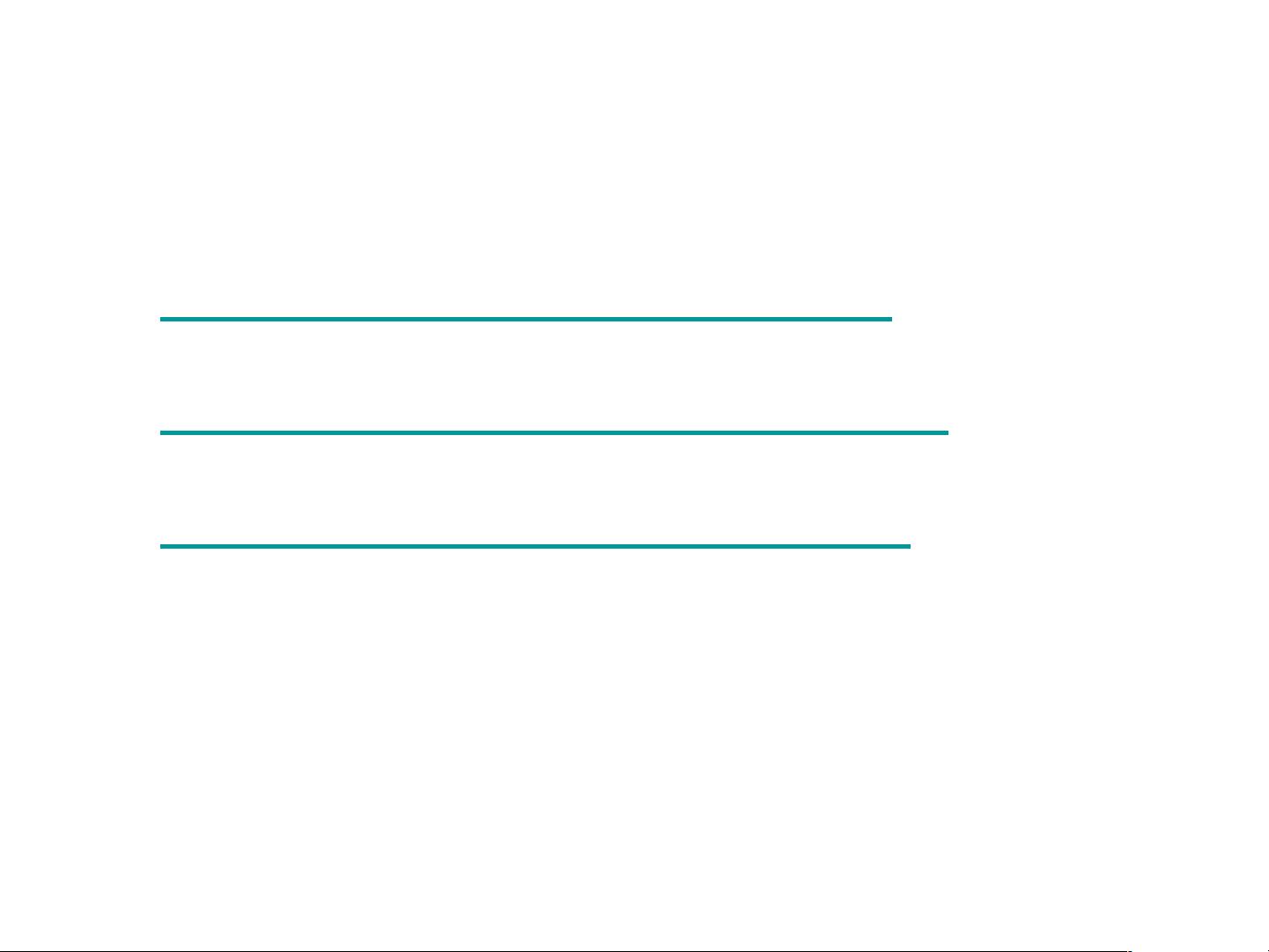Photoshop入门教程:操作界面与文件打开方法
需积分: 10 77 浏览量
更新于2024-09-15
收藏 443KB PPT 举报
"本资源详细介绍了Photoshop的基础知识,包括操作界面、新建图像、打开图像、保存图像、调整图像大小、调整画布大小以及旋转画布等核心功能,是初学者掌握Photoshop必备的入门教程。"
在Photoshop中,掌握基本的操作界面是至关重要的。界面主要包括工具箱、浮动面板等组成部分,这些工具和面板提供了编辑图像所需的所有功能。工具箱包含了各种绘图、选择、修饰工具,浮动面板则如图层、颜色、调整等,用于更精细化的图像处理。
打开图像文件有多种方法。首先,可以通过菜单栏的“文件”>“打开”来选取文件,或者直接在Photoshop的工作区域双击鼠标。此外,利用“文件浏览器”可以预览图像并直接双击或拖拽至工作区打开。同时,可以在Windows资源管理器中找到图像,将其拖动到Photoshop窗口或其快捷方式图标上,也能快速打开图像。
保存图像文件同样有几种方式。默认的“文件”>“存储”命令会保存当前的编辑状态,但如果在编辑过程中产生了新的图层或通道,系统会弹出“存储为”对话框,让用户选择不同的文件名或格式。此外,“存储为”命令允许用户自由选择保存的位置、更改文件名和格式,比如选择JPEG、PNG等常见格式,以适应不同的应用场景。
调整图像大小是图像处理中常见的需求。通过“图像”>“图像大小”菜单,可以更改图像的像素尺寸或分辨率,不影响比例时,可以锁定宽度和高度的比例。而调整画布大小则改变了图像的工作区域,不影响现有图像内容,常用于扩展背景或裁剪图像。
旋转画布功能在需要改变图像视角或构图时很有用,可以使用“图像”>“旋转画布”选项,选择90度、180度、270度旋转,或者自定义角度。
这个资源详细介绍了Photoshop的基本操作,对于初学者来说,是一份很好的学习材料,能够帮助他们快速上手并掌握基本的图像编辑技能。通过这些基础,可以进一步探索更复杂的图像处理技术,如图层蒙版、滤镜效果、色彩校正等,从而在Photoshop的世界里游刃有余。
870 浏览量
114 浏览量
2022-12-17 上传
2024-11-03 上传
276 浏览量
168 浏览量
320 浏览量
294 浏览量
201 浏览量
u010706613
- 粉丝: 0
最新资源
- 易语言实现115网盘自动登录技术揭秘
- 洛谷BC 2ND D题官方代码与数据集公开
- Project2013中文教程:快速掌握Project2013操作
- JSP与Servlet实现的用户登录注册教程
- 重现跨设备配置分析侧信道攻击研究
- C#实现K-means聚类算法源码分析
- 使用GitHub Actions自动化构建OpenWrt固件教程
- NHHUDExtend: MBProgressHUD 定制化封装库介绍
- 易语言实现的115网盘地址获取工具
- SSM框架下的Excel文件分页及导入导出功能实现
- MonSQL: 轻松使用MongoDB风格操作多种关系数据库
- JAVA课程设计:学生成绩管理系统功能及应用
- Airbnb风格侧栏动画效果的IOS源码分享
- Celene电子商务平台:结合React和Node.js的全栈开发
- 掌握JNA包:jna.jar和jna-platform.jar深度解析
- iOS自定义消息发送与封装环信EaseUI教程